萬盛學電腦網 >> 圖文處理 >> Adobe Illustrator教程 >> AI繪制肖像插畫教程
AI繪制肖像插畫教程

作品完成圖這是一幅由ILLUSTRATOR CS繪制的矢量肖像插畫,整體采用冷色調並以灰黑為主,人物刻畫簡潔相對寫實,以簡單的顏色差來提高視覺沖擊效果。下面將以文字和圖示的方式來講解這幅作品的繪畫過程。
一、打開ILLUSTRATOR CS,並新建畫布,畫步大小為A4,方向橫豎皆可,顏色模式為CMYK。接下來參照圖示0-1使用鋼筆工具,鉤畫出人物的面部輪廓和頭發輪廓,然後將眼,鼻,和嘴的大體形狀也鉤出並填充顏色(顏色方面可以隨意選擇,不一定非要跟圖示保持一致)
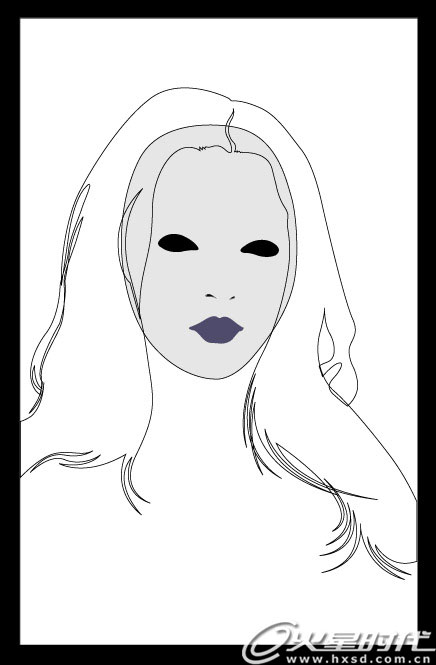
圖示0-1
二、接下來進行嘴部細節刻畫,圖示0-2中的嘴部刻畫步驟是從上往下的。首先添加嘴唇最底層的陰影,然後添加嘴唇縫中顏色較重的陰影,最後添加高光。所謂高光就是白色的色塊,並調節色塊的透明度,圖示中的高光由大小兩塊白色色塊疊加並混合完成。
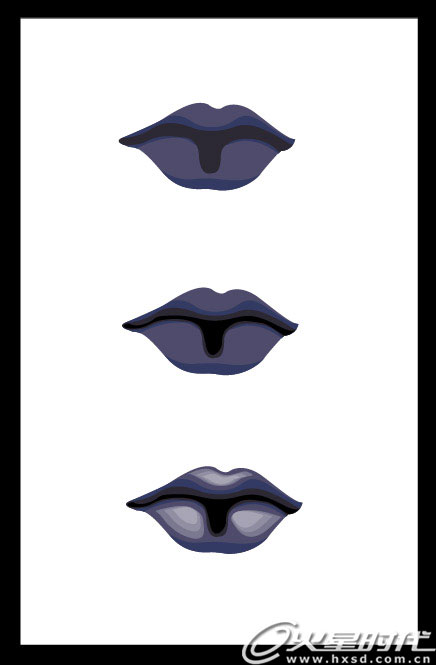
圖示0-2
注:
混合的使用方法:從工具欄中選取混合工具,分別點選你所要混合的色塊,然後就會形成混合效果。雙擊混合工具可以調節混合步驟。
三、接下來進行眼睛的細節刻畫,請參照圖示0-3。注意第二步眼白的效果是將第一步中的白色色塊和下層灰藍色塊混合而形成的,包括黑眼球中的高光也是將兩個白色色塊混合而形成的。
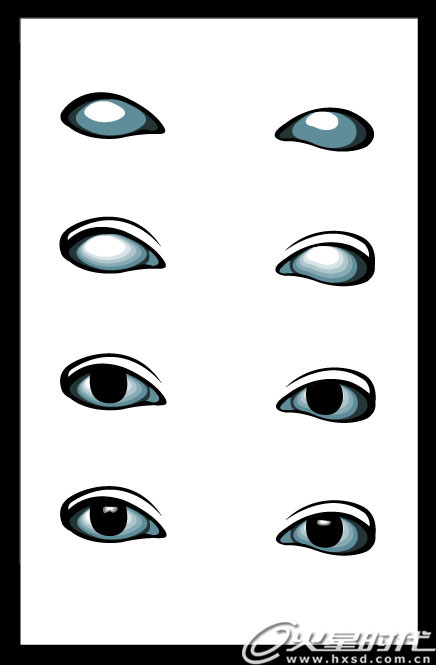
四、按照圖示0-4所示,嘴和眼睛已經刻畫完畢,鼻子不需要過多刻畫,因為後面會加鼻部陰影。
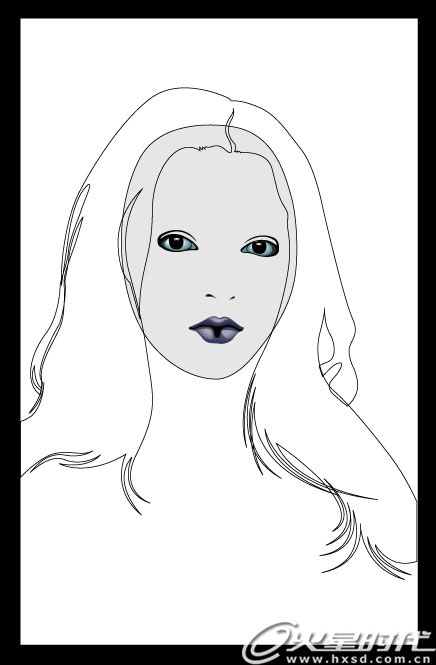
圖示0-4
接下來請按照圖示意0-5所示來刻畫面部陰影,底層陰影相對上層的陰影的顏色要淺一些,如果陰影顏色過渡的很生硬的話可以適當調節各陰影層的透明度。
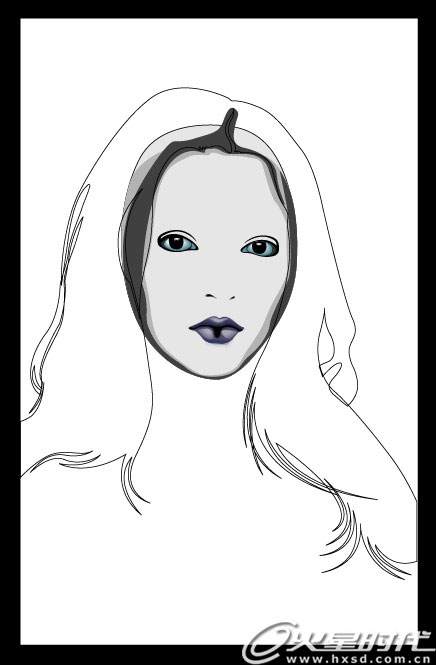
下一部要刻畫面部高光,按照圖示0-6鉤出面部高光,注意在鼻尖處要多加一層高光。高光為白色並且透明度最好保持在25%-50%之間。因為面部整體顏色為淡灰,所以高光做到若隱若現就可以了。(采用淡灰做面部顏色純屬個人風格,所以如果選用偏肉色的話也是可以的,不過要控制好陰影和高光以及面部顏色的過渡關系。)
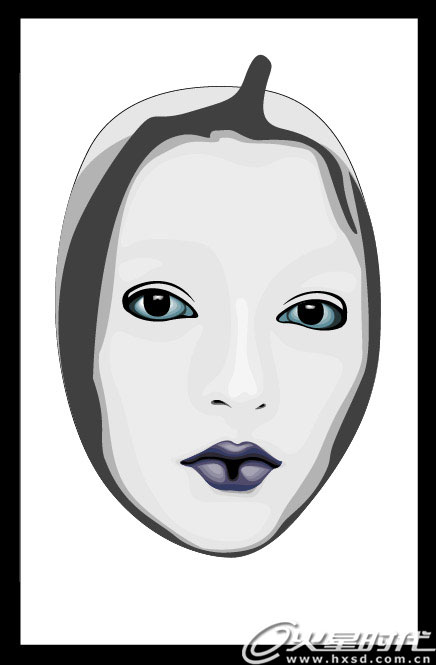
圖示0-6
下面刻畫鼻部陰影,請參照0-7。步驟上跟之前添加面部陰影是一樣的,鉤好陰影色塊後,將上下兩層陰影用混合工具混合,混合層數最好控制在2-3步,這樣效果會比較清晰。
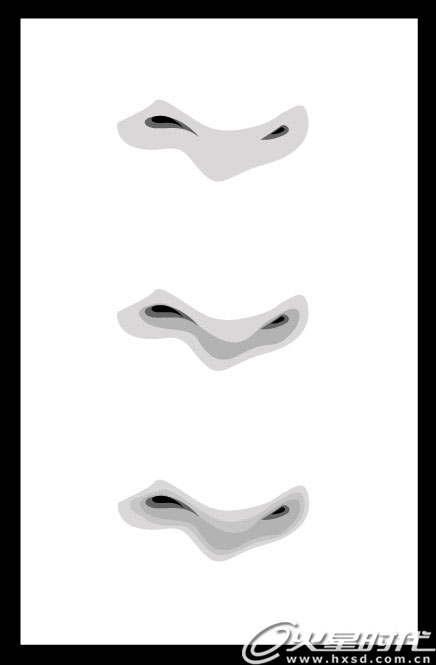
最後如圖0-8所示鉤畫出眉毛和眼影,眼影的繪制方法跟鼻部陰影是一樣的,顏色可以隨自己喜歡設定。將頭發的顏色填充上去,這樣一來面部的刻畫就基本完成了。
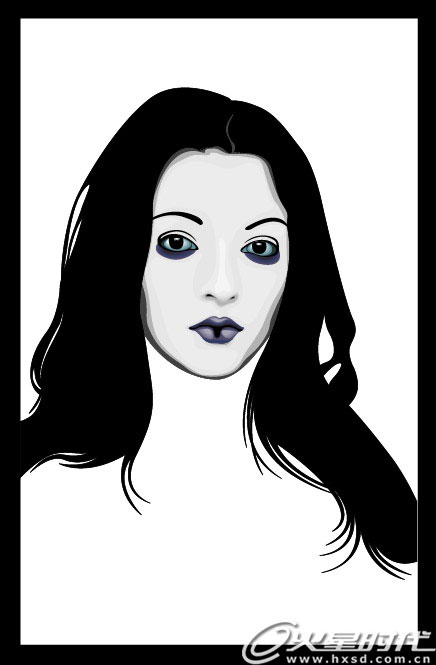
圖示0-8
五、如果只是刻畫出一個面部的話,會使畫面失衡並顯單薄,所以要以裝飾物為主的方法繼續刻畫到肩部以上,如圖0-9,先添加兩串裝飾項鏈。
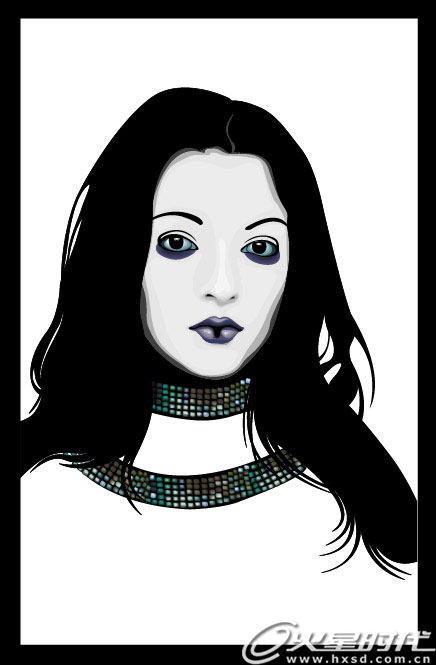
接下來需要一點點的耐心,因為項鏈是由很多顏色各異的小石頭組成的,刻畫的時候需要注意顏色的變化和組合。參照圖0-10,石子的畫法很簡單就是混合兩個色塊而已,做好幾排石子後可以組合復制出項鏈。
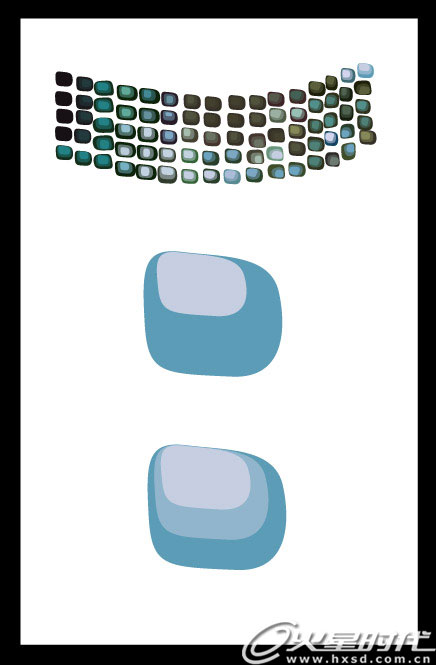
圖示0-10
將項鏈繪制組合完畢後,在兩串項鏈之間鉤出衣服色塊,並適當添加陰影,如圖0-11。刻畫完畢後整幅作品就已經基本完成了。在作品完成圖中左右頭發的筆觸效果是選用筆刷裡毛筆效果後完成的,需要的話可以到網上下載到更多樣式。如果想要作品完成圖背景那樣的效果,就把AI文件導入到PS裡進行後期顏色和背景的處理。
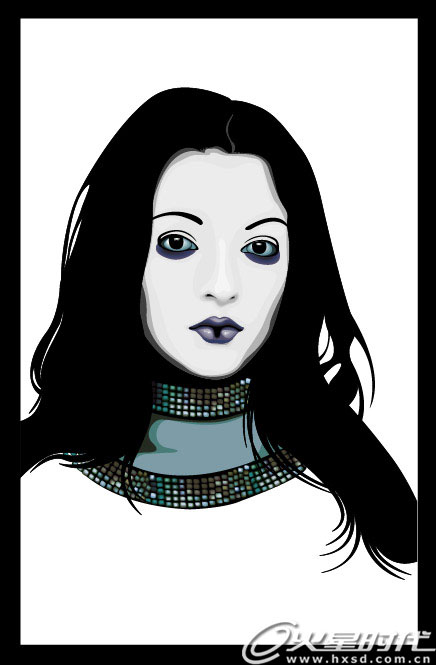
圖示0-11
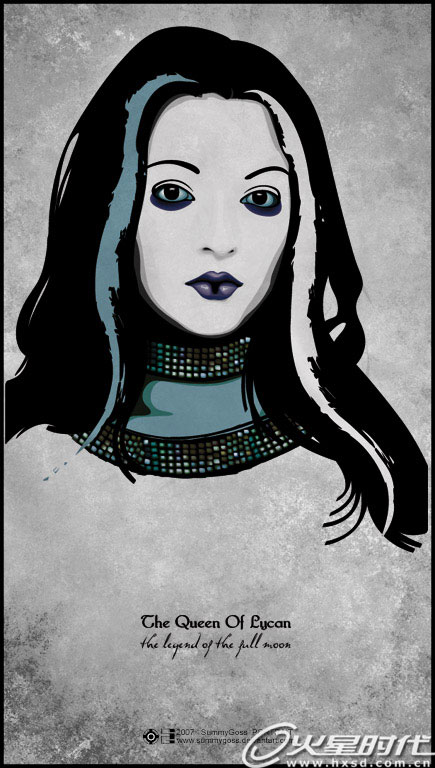
- 上一頁:AI制作卡通文字教程
- 下一頁:AI繪制卡通孫悟空



